I controller di gioco possono sembrare normali periferiche che puoi collegare a una console e a un PC, ma non sono semplici come una tastiera e un mouse. Una tastiera e un mouse funzioneranno con la maggior parte dei computer, indipendentemente dalla marca e dal modello. Lo stesso non vale per i controller di gioco.

Sommario:
Controller PS3 su Windows 10
I controller PS sono popolari se possiedi una PlayStation. Idealmente, se giochi su un PC Windows 10, dovresti utilizzare un controller Xbox con esso, ma puoi anche utilizzare un controller PlayStation.
I controller PlayStation, proprio come i controller Xbox, tendono a ottenere miglioramenti hardware nel tempo. vengono rilasciati nuovi modelli con il controller PS5 che è il più recente al momento. La PS3 è piuttosto vecchia (introdotta nel 2006) e precede Windows 10. Sono necessari i driver per far funzionare il controller e sarà necessario utilizzare driver di terze parti.
Installa i driver PS3
ScpToolkit è un’app di terze parti che installerà unità per controller PlayStation non ufficiali / di terze parti su Windows 10, che è fondamentalmente il controller PS3 poiché non sono disponibili driver ufficiali per Windows 10.
Configura il controller PS3 per l’installazione
Se disponi di un controller PS3 cablato o desideri utilizzarlo come controller cablato, collega il controller PS3 al computer tramite il cavo dati USB.
Se desideri utilizzare un controller PS3 wireless, collega il relativo dongle Bluetooth al sistema.
Installa ScpToolkit
Scarica ScpToolkit da SourceForge.
Esegui l’app.
Accetta i termini di utilizzo e seleziona dove vuoi installare l’app.
Non modificare le preimpostazioni predefinite dell’app, tuttavia, se si prevede di utilizzare il controller tramite connessione Bluetooth, assicurarsi che l’opzione ScpToolkit Bluetooth Pair Utility sia abilitata.
Fare clic su Installa.
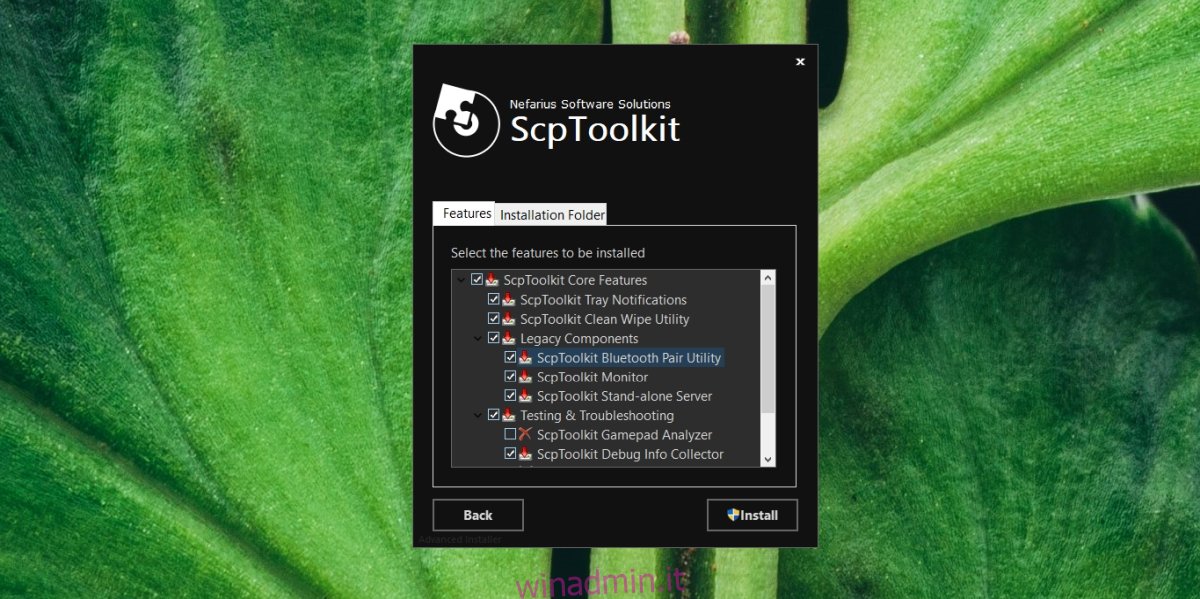
Quando richiesto, fare clic sul pulsante Esegui programma di installazione del driver.
Scegli i driver che desideri installare. Per un controller PS3, dovresti selezionare Installa driver Dualshock 3 e per una connessione Bluetooth, quindi fai clic su Avanti.
Apri il menu a discesa Scegli controller e seleziona il controller dall’elenco.
Fare clic su Avanti e consentire l’installazione dei driver.
Una volta completata l’installazione, puoi utilizzare il controller PS3 con i giochi supportati.
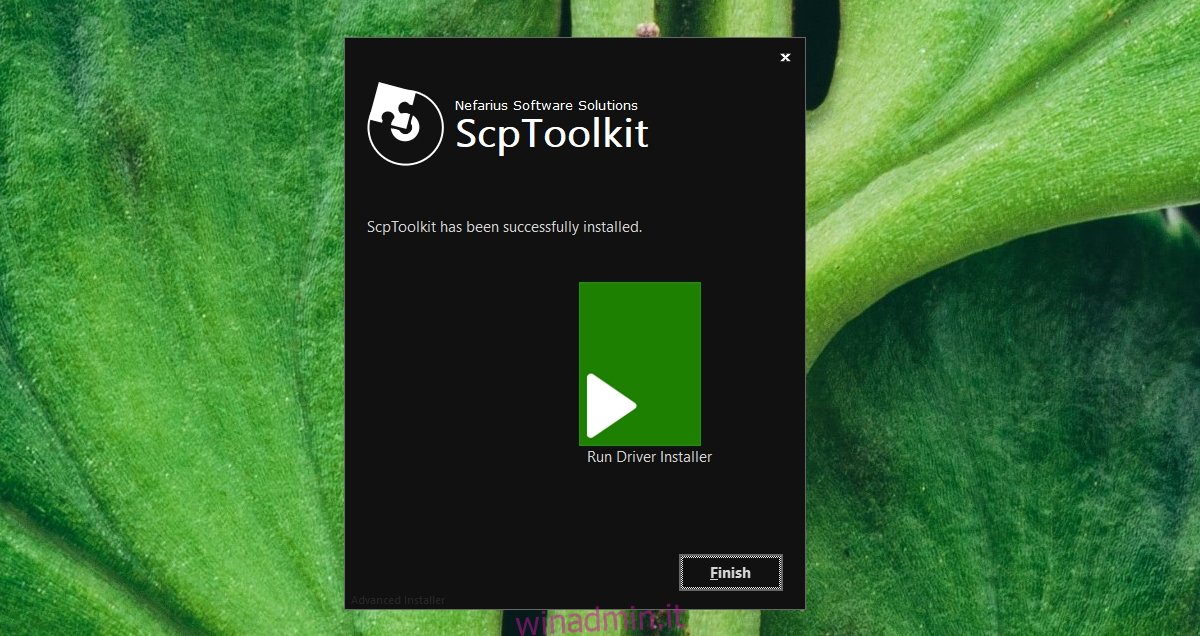
Disabilita l’applicazione della firma del driver
ScpToolkit normalmente funziona correttamente così com’è, ma se l’installazione del driver non riesce, potrebbe essere necessario disabilitare l’imposizione della firma del driver su Windows 10.
Apri il menu Start e fai clic sul pulsante di accensione.
Tieni premuto il tasto Maiusc e fai clic su Riavvia nel menu di accensione.
Vai a Risoluzione dei problemi>Opzioni avanzate>Impostazioni di avvio.
Seleziona l’opzione Disabilita l’applicazione della firma del driver e tocca il tasto F7 per avviare il desktop.
Prova a installare di nuovo il driver con ScpToolkit.
Controller PS3 e Steam
Se giochi su Steam, il processo sarà molto più semplice. Steam ha il supporto nativo per questo.
Collega il controller al tuo sistema.
Apri Steam.
Steam passerà automaticamente alla modalità Immagine grande e, in caso contrario, passa ad essa manualmente.
Vai al menu Impostazioni controller.
Configura il controller PS3.
Nota: alcune funzionalità avanzate del controller potrebbero non funzionare, ma potrai giocare comodamente.
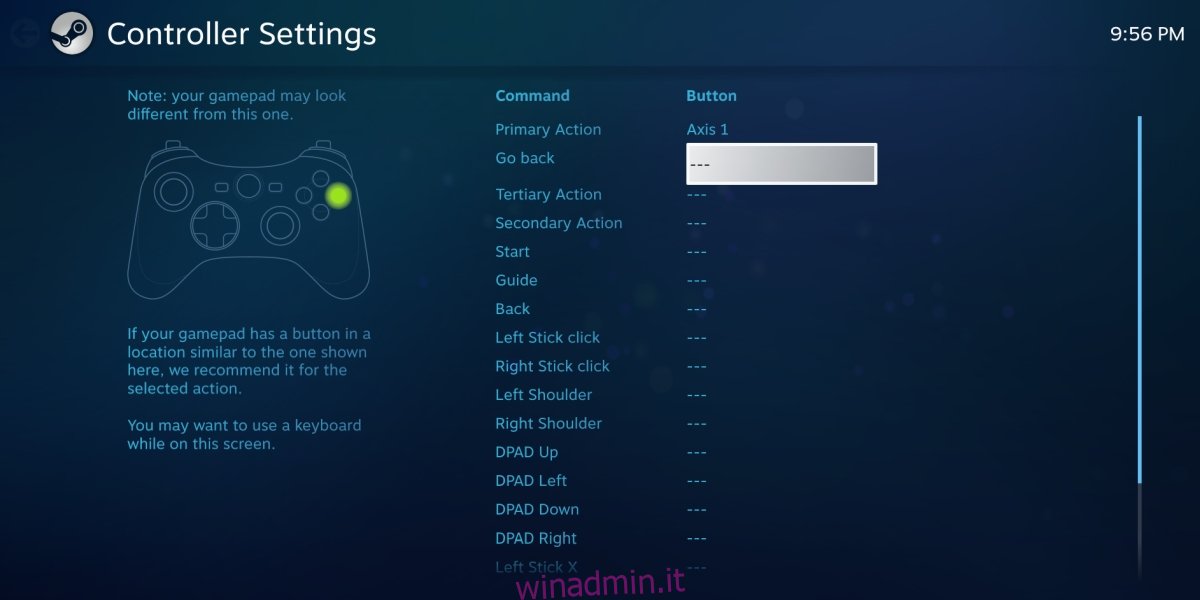
Conclusione
Se hai un controller PS3 in giro, vale la pena investire un po’ di tempo per farlo funzionare. Se stai cercando di acquistare un nuovo controller e prevedi di utilizzarlo con un PC Windows 10, è meglio acquistare un controller Xbox. Se hai il cuore impostato su un controller PlayStation, prendi il controller PS5 o PS4 in modo che sia più facile da configurare.

